ADF | Geam scaner |
|---|---|
 | 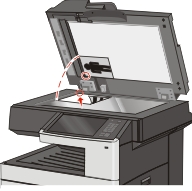 |
Utilizaţi ADF pentru documentele cu mai multe pagini. | Utilizaţi geamul scanerului pentru pagini individuale, articole mici (cum ar fi cărţi poştale sau fotografii), folii transparente, hârtie foto sau suporturi subţiri (cum ar fi decupaje din reviste). |